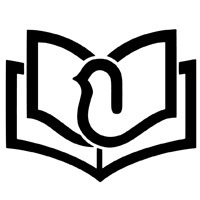AutoCAD2014中图层特性管理器列表窗格中相关设置内容是什么?
列表窗格中相关设置内容如下:
(1)状态。用于指示项目的类型,如图层过滤器、正在使用的图层、空图层或当前图层。其中,表示图层为当前图层;表示图层正在使用中;表示图层未在使用中;表示图层正在使用中,并且布局视口中的特性替代处于打开状态;表示图层未在使用中,并且布局视口中的特性替代处于打开状态。
(2)名称。显示图层或过滤器的名称。用户可以按〈F2〉键输入新名称,实现重命名。
(3)开。用于打开或关闭图层。当图层打开时,灯泡为亮色,该层上的图形可见,可以进行打印;当图层关闭时,灯泡为暗色,该层上的图形不可见,不可进行编辑,不能进行打印。在绘制和检查比较复杂的图形时,可以只打开某些图层,关闭其他图层,以便于修改。如在检查建筑平面图中的墙体时,就可以只打开墙体所在的图层。
(4)冻结。冻结所有视口中选定的图层,包括“模型”选项卡。图层被冻结时,显示雪花图标,该层上图形不可见,不能进行重生成、消隐及打印等操作;当图层解冻后,显示太阳图标,该层上图形可见,可进行重生成、消隐和打印等操作。在绘图过程中,冻结图层可以提高对象选择的性能,减少复杂图形的重生成时间。因此,对于某些具有大量图形对象而又暂时不用看到的图层,就可以将它们冻结,节省绘图时间。注意:当前图层是不能被冻结的。
(5)锁定。锁定和解锁选定图层。图层被锁定时,锁被锁上,该层上的图形实体仍可以显示和绘图输出,但不能被编辑;当图层解锁后,锁被打开,该层上的图形可以编辑。在绘图过程中,可以通过锁定图层来保护该图层上的图形对象不被编辑或选中。可以锁定当前图层。
(6)颜色。用于改变选定图层关联的线型颜色,单击相应的颜色名称,弹出“选择颜色”对话框选择颜色。
(7)线型。在默认情况下,新创建的图层的线型为连续线。用户可以根据需要为图层设置不同的线型;单击相应的线型名称,将弹出“选择线型”对话框。用户可在“已加载的线型”选项区域中指定线型。若该选项区域中没有需要的线型,可单击“加载”按钮,在弹出的“加载或重载线型”对话框中选择。
(8)线宽。单击相应的线宽名称,弹出“线宽”对话框,用户可在此更改与选定图层关联的线宽。
(9)透明度。控制所有对象在选定图层上的可见性。对单个对象应用透明度时,对象的透明度特性将替代图层的透明度设置。单击“透明度”值将显示“图层透明度”对话框。
(10)打印样式。用于改变选定图层的打印样式,用户可根据需要改变图层的打印样式。
(11)打印。控制该层对象是否打印,新建图层默认为可打印。